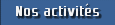Bienvenue invité ( Connexion | Inscription )
| Voici le sujet que vous avez choisi de voir |
|---|
| Il y a trois écrans d'écriture disponibles. Le bouton nouveau, visible dans les forums et les sujets vous permet d'ajouter un nouveau sujet dans ce forum. Le bouton sondage (si l'administrateur l'a autorisé) sera aussi visible sur les sujets et forums vous permettant de créer un nouveau sondage dans ce forum. Lors de l'affichage d'un sujet, il y aura un bouton répondre, vous permettant d'ajouter une nouvelle réponse à ce sujet.
Lancer de nouveaux sujets et répondre Lors de l'écriture d'un message, vous aurez dans la plupart des cas la possibilité d'utiliser le code IBF. Cela vous permettra d'ajouter divers types de mise en forme à vos messages. Pour plus d'information à ce sujet, cliquez sur le lien 'Aide BB Code' sous le tableau des émoticônes pour afficher la fenêtre d'aide. Sur la gauche de la boite de texte se trouve le tableau des émoticônes - vous pouvez cliquer sur ceux-ci pour les ajouter au contenu de votre message (Ils sont aussi connus sous le nom de 'smileys'). Il y a trois options disponibles lors de l'écriture d'un message. 'Activer les émoticônes?' Si décochée alors tout texte normalement converti en émoticône ne le sera pas. 'Inclure ma signature ?' vous permet de choisir si oui ou non votre signature s'affichera pour ce message. 'Activer la notification par email lors de réponses ?' en cochant cette case vous recevrez des informations par email pour ce sujet, voir le sujet d'aide 'Notification par email des nouveaux messages' pour de plus amples informations. Vous avez aussi l'option de choisir une icône de message pour le sujet ou message lors de sa création. Cette icône apparaîtra à côté du nom du sujet dans la liste des sujets de ce forum, ou apparaîtra à côté de la date du message lors d'une réponse à un sujet. Si l'administrateur l'a activée, vous verrez aussi une option pour joindre un fichier, cela vous permettra de joindre un fichier qui sera uploadé lors de l'envoi du message. Cliquez sur le bouton parcourir pour sélectionner un fichier à uploader depuis votre ordinateur. Si vous uploadez un fichier image, il sera peut être directement affiché dans le contenu de votre message, tous les autres types de fichiers seront présentés sous forme de lien. Options de sondage Si vous avez choisi de lancer un nouveau sondage, il y aura deux options supplémentaires en haut de l'écran d'aide. La première vous permettra de saisir votre question. Le champ texte en dessous vous permettra de saisir les choix possibles pour ce sondage. Saisissez simplement une option différente sur chaque ligne. Le maximum de choix est défini par l'administrateur des forums et est affiché sur la gauche. Citer un message Affiché au dessus de chaque message d'un sujet, il y a un bouton 'Quote'. En appuyant sur ce bouton cela vous permettra de répondre à un sujet en citant le texte d'une réponse précise dans votre message. Si vous choisissiez de citer un message, un champ texte supplémentaire apparaîtra sous le champ texte principal de réponse pour vous permettre d'éditer le message cité. Edition d'un message Au dessus des messages dont vous êtes l'auteur vous trouverez un bouton 'Editer'. En appuyant dessus cela vous permettra d'éditer le message que vous aviez écrit précédemment. Lors de l'édition vous pourrez peut être voir une option 'Ajouter la ligne 'Modifié par' dans ce message ?'. Si vous cochez cette option alors il s'affichera dans le message qu'il a été édité ainsi que la date et l'heure de la dernière modification. Si cette option n'apparaît pas, alors la ligne 'édité par' sera toujours affichée sous le message. Si le bouton éditer n'est pas affiché pour chaque sujet que vous avez écrit, alors c'est sûrement que l'administrateur n'autorise pas l'édition des messages, ou que la plage de temps allouée pour l'édition d'un message est écoulée . Réponse rapide Dans les forums où elle aura été activée, un bouton réponse rapide sera affiché sous chaque sujet. Cliquer sur ce bouton déroulera un tableau sur l'écran vue du sujet, supprimant ainsi le temps nécessaire au chargement de l'écran principal de réponse. Cliquez le bouton réponse rapide pour dérouler le tableau et saisissez-y votre message. Bien que le tableau réponse rapide ne soit pas affiché vous pouvez choisir qu'il soit affiché par défaut, à partir de la section paramètres forums de votre panneau de contrôle. En pressant le bouton 'Plus d'options' vous serez dirigé vers l'écran normal de réponse. |
| Haut de page · Retour à l'accueil · Contacter le Webmestre | Nous sommes le : 1/11/24 - 01:30 |
3rd-wing © 2024